Fix Проверка канала Discord слишком высока
Разное / / April 02, 2023
Помимо поощрения вас ставить лайки, комментировать и делиться их видео или публикацией, подписываться на их канал или следить за их страницей, когда в последний раз пользователь YouTube или создатель на любой другой платформе социальных сетей сообщал вам, что вы можете присоединиться к их Discord сервер? Платформы социальных сетей являются основным средством, с помощью которого создатели могут охватить свою цифровую аудиторию, когда они публикуют видео или любой тип контента. Целевая аудитория для этих создателей — это аудитория, которая присутствует и активна на этих платформах и интересуется типами видео, которые делает тот или иной создатель. Будь то YouTube или другая платформа, чтобы получить постоянно растущую базу, необходимо сформировать сообщество, семью вокруг зрителей. Это свяжет создателя со своей аудиторией. В этой статье мы рассмотрим, почему проверка канала Discord слишком высока. Кроме того, давайте узнаем, как исправить слишком высокий уровень проверки канала разногласий.
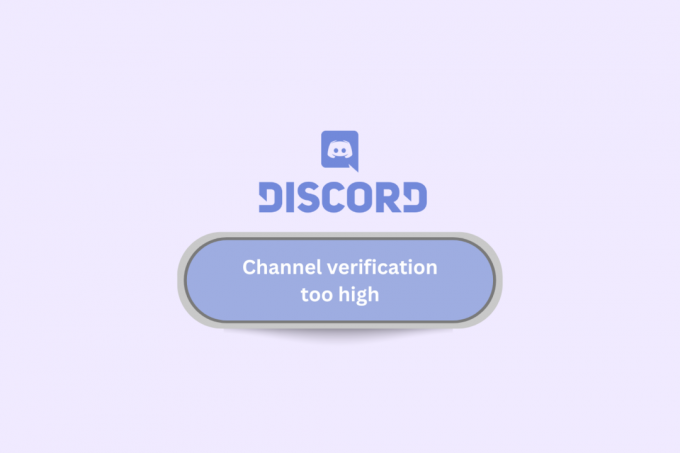
Оглавление
- Как исправить слишком высокую проверку канала Discord
- Значение слишком высокого уровня проверки канала
- Как установить уровни проверки для сервера в Discord
- Способ 1. Устранение неполадок сетевого подключения
- Способ 2: дождитесь времени работы сервера
- Способ 3: обновить Discord
- Способ 4: подтвердите адрес электронной почты и номер телефона
- Способ 5: отключить службу проверки членства
- Способ 6: отключить Защитник Windows (не рекомендуется)
- Способ 7: переустановите Discord
- Способ 8: используйте VPN для доступа к Discord
Как исправить слишком высокую проверку канала Discord
Канал Discord — это часть сервера сообщества или отдельного человека, созданная создателем или стримером. Если бы я объяснял каналы с точки зрения человека-манго, каналы подобны разным комнатам для разных целей внутри дома, который, по сути, является сервером, созданным пользователем. Канал может быть основан на чем угодно, что захочет владелец сервера. Это включает в себя разговорный и интерактивный канал, чтобы просто пообщаться с аудиторией, или даже потоковый канал для потоковой передачи игр или других действий и так далее. Каждый канал может быть посвящен другой теме с разными наборами правил, находясь на одном сервере.
Проверка подлинности вашего канала повышает доверие к вашему сообществу для участников или зрителей, которые заинтересованы в присоединении или уже присоединились. Следовательно, это значительно повышает их способность различать поддельные и законные серверы и каналы. Кроме того, проверка отфильтровывает мусор и защищает канал от ненужных ботов и трафика, чтобы предотвратить загромождение сервера.
Быстрый ответ
Попробуйте настроить уровень проверки. Если ваш уровень проверки в настоящее время установлен на высокий, попробуй понизить до середина или низкий чтобы пользователям было проще присоединиться к вашему каналу. Чтобы настроить уровень проверки, перейдите к Настройки сервера > Модерация > Уровень проверки.
Значение слишком высокого уровня проверки канала
Вы можете задаться вопросом, почему на канале существуют разные уровни проверки и что это означает, когда проверка канала в Discord слишком высока. Уровень проверки — это критерий безопасности, которому пользователь должен соответствовать перед отправкой текста на канал. Это сделано для предотвращения массового присоединения и использования нежелательных спам-аккаунтов и ботов, а в дальнейшем и расхождений в публичных аккаунтах.
Слишком высокий уровень проверки канала означает, что канал настроен на обеспечение более высокого уровня процесса проверки, прежде чем разрешить своим пользователям доступ к учетной записи Discord.
Для серверов Discord существует пять уровней проверки: нет, низкий, средний, высокий и самый высокий.
- Когда канал в Discord имеет высокий уровень проверки, требуется, чтобы участник сервера присутствовал на сервере более 10 минут. Адрес электронной почты должен быть подтвержден, и он или она должны были регистрироваться более 5 минут.
- Когда сервер настроен на самый высокий уровень проверки, это означает, что пользователь должен иметь подтвержденный номер мобильного телефона и адрес электронной почты в своей учетной записи Discord. Более того, он или она должен быть зарегистрирован более 5 минут и должен быть членом сервера более 10 минут, прежде чем ему будет разрешено общаться в чате.
Как установить уровни проверки для сервера в Discord
Если у вас есть сервер и вы хотите включить уровень проверки в соответствии с вашими требованиями и взаимодействием пользователей с ним, вы можете выполнить следующие шаги:
1. Открой Раздор приложение.
2. Выбирать сервер вы хотите включить проверку.
3. Щелкните правой кнопкой мыши на иконка сервера.
4. Во всплывающем окне нажмите на Настройки сервера.
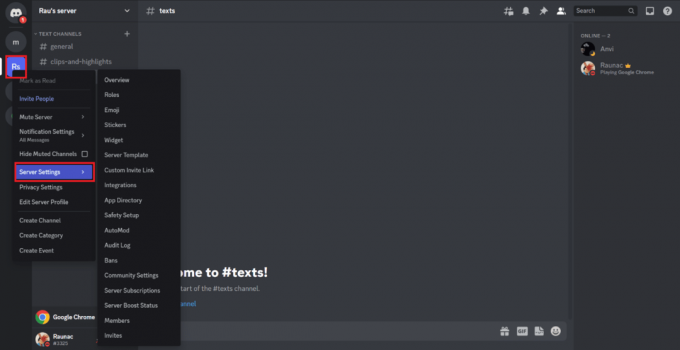
5. Перейдите во второе меню и нажмите Настройка безопасности.
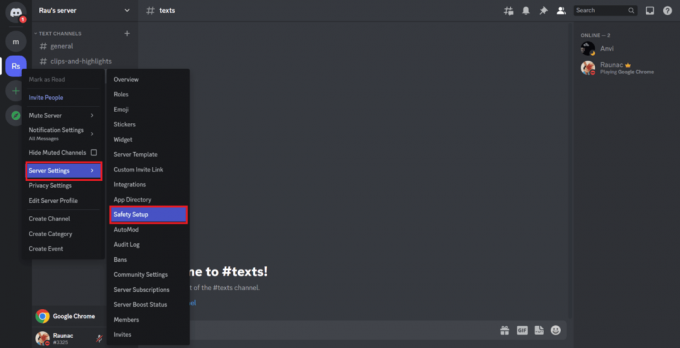
6. Нажмите на Уровень проверки из нового окна.
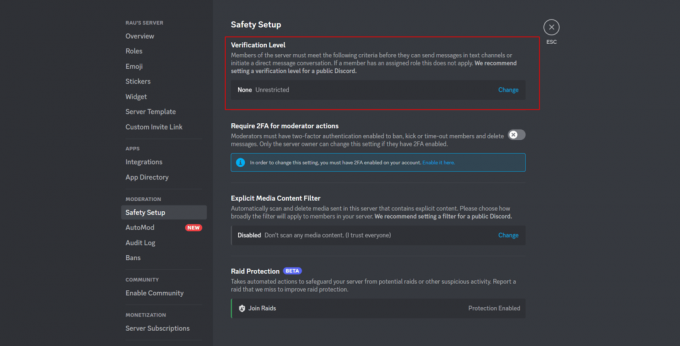
7. Выбрать уровень проверки вы хотите включить на своем сервере Discord. Нажмите на изменять для сохранения настроек.
Теперь, в соответствии с вашими необходимыми критериями, уровень проверки будет включен для этого конкретного сервера в Discord.
Несмотря на то, что проверка канала Discord слишком высока, это было сделано из соображений безопасности и в интересах владельцев / пользователей и участников сервера. также, которые присоединяются к любому конкретному каналу под сервером, уменьшая разлитый и устаревший контент, такой как кластер спам-аккаунтов, вводящие в заблуждение профили и участники, которые нарушают принципы сообщества, иногда это вызывает проблемы у пользователей с доступом к их серверы. Тем не менее, вам не нужно беспокоиться о принятии мер безопасности, чтобы избежать проблем. Мы здесь, чтобы решить ошибку для вас.
Читайте также:7 лучших исправлений ошибки Discord 1006 в Windows 10.
Методы исправления слишком высокого уровня проверки канала раздора:
Способ 1. Устранение неполадок сетевого подключения
Иногда это не что иное, как просто нарушение подключения к Интернету, вызывающее мелкие проблемы. Отключение Интернета от маршрутизатора и повторное подключение могут иметь значение. К устранение неполадок сетевого подключения прочитайте наше руководство.

Способ 2: дождитесь времени работы сервера
Когда сервер какого-либо приложения или программы не работает или находится в ремонте, в течение некоторого времени любой, кто пытается использовать приложение, может столкнуться с проблемами в функциях. Проверить Даундетектор чтобы узнать о статусе сервера Discord или любом другом источнике новостей о сбоях.

Читайте также:Как скрыть изображения в Discord Mobile
Способ 3: обновить Discord
В предыдущих версиях Discord была ошибка, из-за которой у многих пользователей возникали ошибки при проверке. Как утверждают разработчики, в последующих версиях ошибка была исправлена. Если вы все еще сталкиваетесь с проблемой, обязательно обновите приложение до последней версии.
1. нажмите Ключ Windows, тип %LocalAppData%и нажмите Открыть.
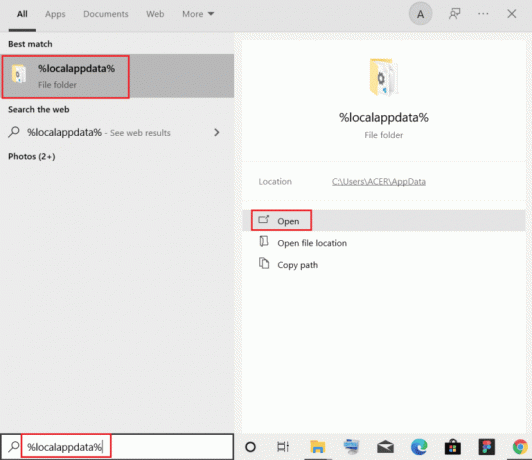
2. Найдите и дважды щелкните по Раздор папка.
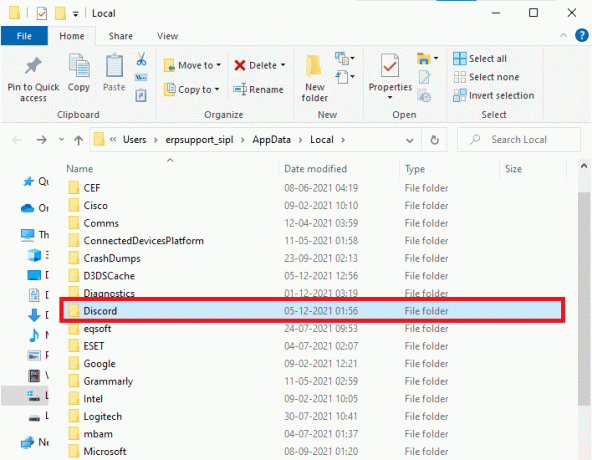
3. Далее дважды щелкните по Обновлять приложение и дождитесь его установки.
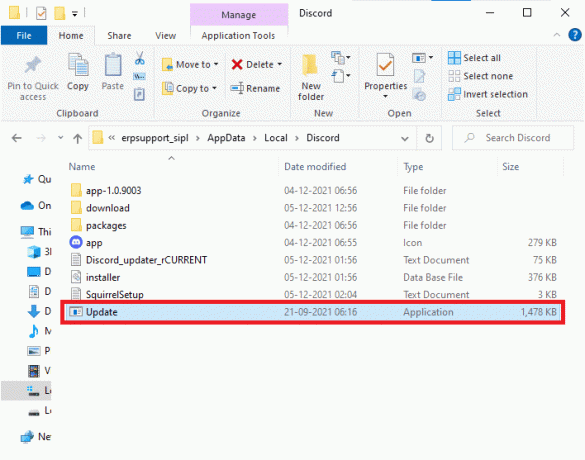
4. Окончательно, запустить дискорд еще раз и проверьте, устранена ли проблема с запаздыванием.
Способ 4: подтвердите адрес электронной почты и номер телефона
Основное исправление, позволяющее решить проблему проверки, — пройти проверку.
1. Открой Дискорд-приложение и нажмите на любой из серверов.
2. Нажать на значок передач в левой части окна.
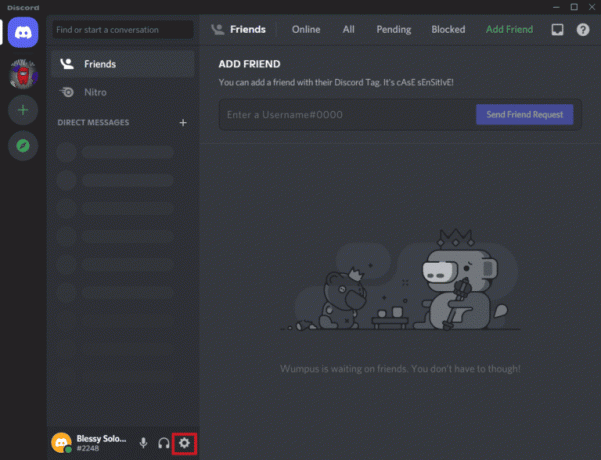
3. От Мой счет меню настроек, добавить ЭЛЕКТРОННАЯ ПОЧТА и НОМЕР ТЕЛЕФОНА.
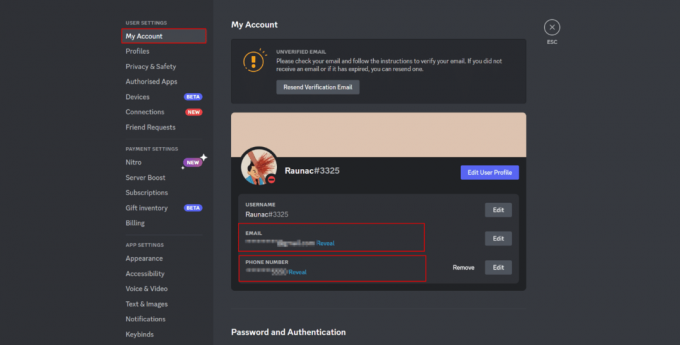
4. Если на экране отображается сообщение Неподтвержденный адрес электронной почты или номер телефона, следуйте инструкциям и убедитесь в этом.
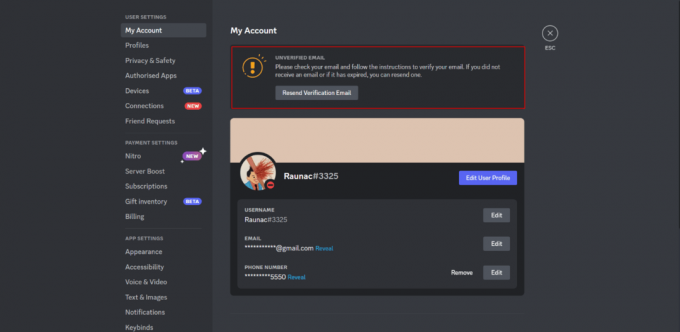
После проверки ошибка должна исчезнуть.
Читайте также:Как выйти из сервера Discord на ПК
Способ 5: отключить службу проверки членства
Проверка членства позволяет администратору, т. е. владельцу сервера, устанавливать правила для новых участников, которые должны были бы, несомненно, согласиться, прежде чем они получат доступ к чату или сделают какие-либо движения в группа. Это программа, в которой новый пользователь Discord, желающий стать участником любого канала, на котором включена эта функция, должен пройти процесс проверки. Только после выполнения критерия, требуемого администратором сервера, можно присоединиться к серверу и соответствующим каналам.
1. Открой Раздор приложение.
2. Нажать на сервер для которых вы хотите отключить проверку членства.
3. Нажмите на Настройки сервера.
4. В новом всплывающем окне перейдите и нажмите Проверка правил.
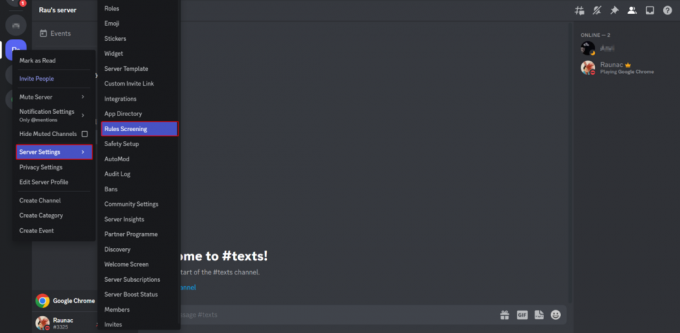
5. В новом открывшемся окне справа Запрещать Правила отбора новых членов.

Как только скрининг отключится, не будет слишком высокой проблемы с проверкой канала разногласий.
Способ 6: отключить Защитник Windows (не рекомендуется)
Программа безопасности Windows, разработанная Windows, предварительно установленная на вашем ПК, известная как Защитник Windows, может иногда вызывать ошибку в приложениях и программах. Его отключение может помочь смягчить собственную проверку Discord. Обратитесь к нашему руководству по Как отключить брандмауэр Windows 10.

Читайте также:Как заглушить кого-то в Discord от имени администратора
Способ 7: переустановите Discord
Иногда простое обновление может оказаться бесполезным, если в приложении уже есть поврежденный файл. Удалите приложение и убедитесь, что приложение повторно загружено и установлено, тем самым устраняя ошибку. Всегда загружайте приложения из официальных источников, таких как официальный сайт или магазин ОС.
1. Нажимать Клавиши Windows + I вместе, чтобы открыть Windows Настройки.
2. Нажмите на Программы из заданных плиток
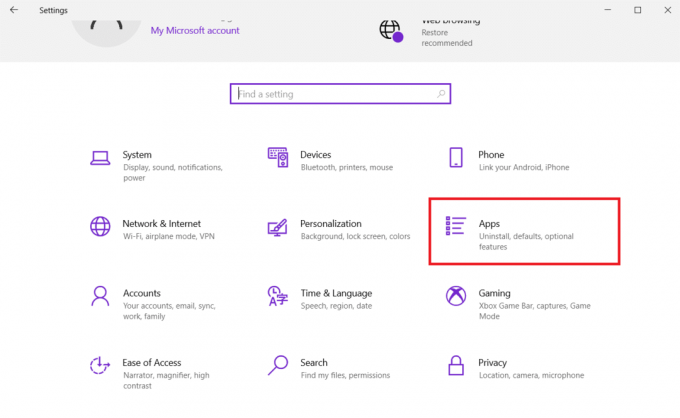
3. в Приложения и функции вкладку, найдите и щелкните Раздор. Затем нажмите на Удалить кнопка.

4. Следовать направления отображается на экране для завершения удаления.
5. Теперь перейдите к Дискорд-сайт и нажмите на Скачать для Windows кнопка.

6. Откройте скачанный DiscordSetup.exe файл и установить программу.

7. Он также будет автоматически обновляться каждый раз, когда вы запускаете приложение.
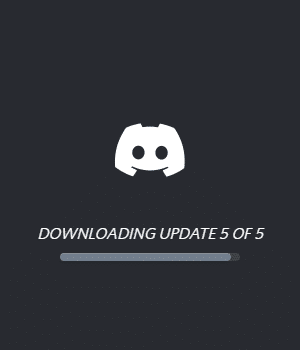
Читайте также:Как предупредить кого-то в Discord
Способ 8: используйте VPN для доступа к Discord
Если вышеупомянутые решения не дают результатов, вы можете выполнить это и ожидать результатов. Если у вас есть приобретенное соединение VPN (виртуальное частное соединение), включите его и используйте Discord, используя VPN. Если у вас недостаточно знаний о том, как выбрать VPN-сеть, вы можете ознакомиться с нашим руководством по 21 лучший бесплатный VPN для Windows 10 для выбора лучшей сети.
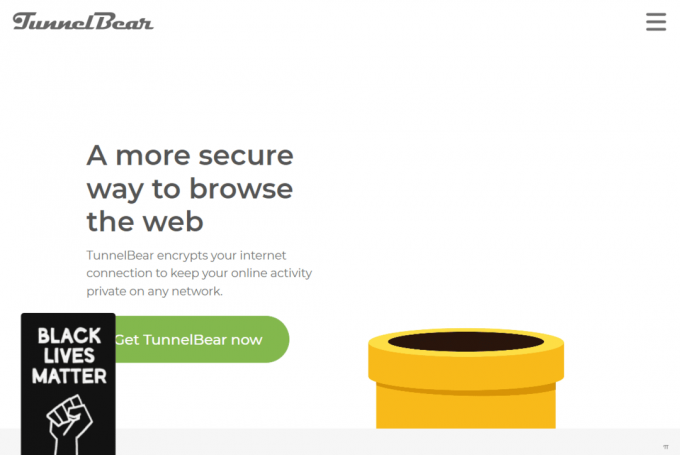
Это завершается ответом на вопрос, что это значит, когда проверка канала слишком высока для разногласий, и как мы можем исправить, когда это создает проблемы.
Рекомендуемые:
- 25 лучших альтернатив Pinterest для использования вместо этого
- Можете ли вы повторно открыть закрытый счет Zipcar?
- Как изменить цвет имени пользователя в Discord
- Как просмотреть профиль Discord
Система проверки Discord обеспечивает безопасность и чистоту приложения и поддерживает приличия сервера, чтобы ни одна из его политик не нарушалась. Инициация кажется обязательной для общедоступных серверов с огромной базой аудитории. Но бывают случаи, когда могут быть задержки, и, как и любая другая проблема в Интернете, это, безусловно, устраняется. Мы надеемся, что это руководство было полезным, и вы смогли исправить Проверка канала Discord слишком высока проблема. Дайте нам знать, какой метод работал для вас лучше всего. Если у вас есть какие-либо вопросы или предложения, не стесняйтесь оставлять их в разделе комментариев ниже.
Не разглашайте мою личную информацию.



